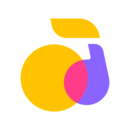Windows 7系统重装IIS的详细步骤指南
- 更新时间:2024-11-22
在Windows 7系统中,IIS(Internet Information Services)是一个功能强大的Web服务器,允许你托管网站、应用程序和FTP站点等。有时你可能需要重装IIS,无论是由于配置错误、系统故障,还是想要升级到最新的版本。下面将详细介绍在Windows 7系统中重装IIS的步骤,帮助你顺利完成这一过程。

首先,我们需要打开控制面板。点击屏幕左下角的“开始”按钮,在弹出的菜单中选择“控制面板”。在控制面板的窗口中,你可以看到各种系统设置和工具。为了方便操作,建议将控制面板的查看方式设置为“大图标”或“类别”。
一旦进入控制面板,你需要找到并点击“程序和功能”。在“程序和功能”窗口中,你会看到一个列表,列出了系统上安装的所有程序和功能。此时,在窗口的左侧栏中,你会看到一个名为“打开或关闭Windows功能”的链接。点击这个链接,它将打开一个新的窗口,即“Windows功能”窗口。
在“Windows功能”窗口中,你会看到一个长长的功能列表。滚动列表直到找到“Internet信息服务(IIS)”选项。IIS选项下包含了多个子项,如Web管理工具、FTP服务器、IIS管理脚本和工具等。为了完全安装IIS,你需要勾选“Internet信息服务”选项下的所有子项。确保每个子项前的复选框都被勾选,以确保安装所有必要的组件。
完成勾选后,点击窗口下方的“确定”按钮以保存设置。系统将开始安装IIS及其组件,这个过程可能需要几分钟的时间,具体时间取决于你的系统性能和安装的组件数量。在此期间,你可以耐心等待,直到安装过程自动完成。
安装完成后,你需要重新打开控制面板,并找到“系统和安全”项目。在“系统和安全”窗口中,点击“管理工具”。在“管理工具”窗口中,你将看到“Internet信息服务(IIS)管理器”的图标。双击这个图标,它将打开IIS管理器,这是管理和配置IIS的主要工具。
IIS管理器窗口打开后,你将看到三个主要功能:FTP、IIS和管理。在IIS部分,你可以看到左侧栏中列出的各种IIS对象,如网站、应用程序池、服务器证书等。为了配置你的网站,你需要点击左侧栏中的“网站”前面的倒三角,以展开这个项目。然后,你可以看到默认的网站“Default Web Site”。
双击“Default Web Site”,你将进入该网站的详细配置页面。在这里,你可以看到网站的各种设置,如连接、身份验证、授权、日志记录等。为了配置ASP(Active Server Pages)的设置,你需要双击右侧窗口中的“ASP”图标。这将打开ASP设置窗口,其中包含了ASP的各种配置选项。
在ASP设置窗口中,你需要找到“行为”部分,并点击“+”号以展开它。然后,你可以看到“启用父路径”的设置项。默认情况下,这个设置项的值是“False”。为了允许ASP脚本访问父目录中的文件,你需要将这个值修改为“True”。完成修改后,点击窗口下方的“确定”按钮以保存设置。
接下来,你需要配置网站的物理路径和端口号。首先,点击左侧栏中的“Default Web Site”,然后切换到窗口下方的“内容视图”。在内容视图中,你将看到一个“操作”栏目框。在这个栏目框中,点击“管理网站”下的“高级设置”。这将打开高级设置窗口,其中包含了网站的各种高级配置选项。
在高级设置窗口中,你可以修改网站的物理路径,即网站文件存储的文件夹位置。你可以通过点击“物理路径”旁边的“浏览”按钮来选择一个新的文件夹。此外,你还可以修改网站的端口号。默认情况下,网站使用的是80端口,但这个端口很容易被其他应用程序占用。因此,你可以手动添加一个新的端口号,如8080。完成修改后,点击窗口下方的“确定”按钮以保存设置。
最后,你需要配置网站的绑定。绑定是指将网站的IP地址和端口号关联起来。点击左侧栏中的“Default Web Site”,然后切换到窗口下方的“内容视图”。在内容视图中,找到“default web site”任务网站栏目下的“编辑绑定”。这将打开“网站绑定”窗口,其中列出了网站的所有绑定。
在“网站绑定”窗口中,你可以看到每个绑定对应的IP地址、端口号和主机名。如果你之前修改了端口号,那么你需要确保这里显示的端口号与你在高级设置中配置的端口号一致。如果需要添加新的绑定,你可以点击窗口下方的“添加”按钮。完成配置后,点击窗口下方的“确定”按钮以保存设置。
至此,IIS服务的安装和配置过程基本完成了。如果你遇到无法顺利完成本地安装的情况,可以回到IIS管理器的主界面,点击IIS下面的“默认文档”。在默认文档窗口中,你可以查看默认文档中的选项是否包含“default.html”。如果没有找到该选项,你可以在操作中选择添加,命名为“default.html”,然后再去完成安装。
通过以上步骤,你应该能够在Windows 7系统中成功重装IIS,并配置好你的网站。IIS是一个功能强大的Web服务器,通过合理的配置和优化,它可以为你提供高效、稳定的Web服务。希望这篇文章能够帮助你顺利完成IIS的重装和配置过程。
- 上一篇: 揭秘:能击败藏獒的猛犬——高加索!
- 下一篇: 瓦丝琪尔任务怎么完成:监督者埃卓凯丝攻略